Fizz
Extra
Jupescalune
Misterfrimousse
ctmiaou
antoine
Nous vous avons envoyé les codes.
Un déménagement ? Un meuble à acheter, mais peu de place pour le mettre ? Une rénovation ? Des travaux ?
On y a tous eu droit un jour. Alors, on fait un petit dessin avec quelques mesures, et puis une fois dans le magasin, rien n’a la taille exacte, alors il faut changer ses plans (c’est le cas de la dire), mais c’est galère de repartir pour tout re-mesuré…
Perte de temps, d’argent (essence pour 2 aller-retour au lieu d’un) et ce n’est pas bon pour la planète.
Alors, faites un geste pour vous, pour votre porte-monnaie, et pour la planète et utilisez plutôt My Measures & Dimensions. Ainsi, au lieu de dessiner, vous prenez une photo et vous la cotez !
Tout d’abord, sachez qu’il y a pas mal de commentaires négatifs sur cette app. Ces commentaires sont dus à des gens qui croient que l’iPhone en prenant une photo va mettre les cotes tout seul, comme un grand, à leur place ! Ils oublient que l’iPhone est avant tout un téléphone et qu’il n’inclut pas de laser pour faire les mesures!!!!
Voyons donc comment faire.
Au premier lancement, il vous faut créer un document (photo à coter)
Pour des raisons pratiques, je vais plutôt créer un nouveau dossier (vous pouvez ranger vos photos par dossier, très pratique) en cliquant sur le dossier « Creer »
Voilà, j’ai créé mon dossier Appart, pour mettre toutes les photos de mon appart. J’en ferais d’autres par la suite, par exemple « garage », ou « appart maman » ou « cuisine », etc.
Maintenant, je peux choisir « nouveau »
Vous pouvez prendre une photo à ce moment précis ou utiliser une autre photo que vous aviez déjà, ou mieux une faite avec un bon appareil photo (j’ai un iPhone 3G)…
Après avoir pris la photo, vous avez la possibilité de la refaire ou de l’utiliser. J’utilise celle que j’ai faite.
Voilà, à mon avis ceux qui ont donné une mauvaise note n’ont pas lu ce cadre.
Déplacer les têtes des flèches une à une pour mettre la mesure où vous voulez, ensuite, cliquez sur le « ? » pour mettre la cote. C’est enfantin !
Ajoutez une nouvelle mesure, cliquez avec 2 doigts un peu espacés.
Bon, je vais positionner ma flèche à peu près correctement…
Voilà. Les boutons en bas permettent de rajouter une mesure, un angle ou une note (nous verrons plus loin)
On peut effacer la cote ou la photo, exporter par eMail (peut-être imprimer aussi, mais pas sur un « vieux » 3G qui ne supporte pas le multitâche), afficher l’aide, ou terminer.
Mais je dois encore mettre la cote : je clique donc sur le « ? » il se produit alors un zoom avec rotation pour que la flèche soit bien horizontale.
![[Edit] 6 codes à gagner de My Measures and Dimensions Afficher des dimensions directement sur une photo ! (3,99€) IMG 65 [Edit] 6 codes à gagner de My Measures and Dimensions Afficher des dimensions directement sur une photo ! (3,99€)](https://soft4phone.fr/wp-content/uploads/2011/01/IMG_65.png)
Il ne reste plus qu’à taper la cote.
Puis indiquer l’unité de mesure :
Mais aussi le type de flèche.
Ou encore la couleur de la flèche !
Bref, on peut personnaliser chaque flèche, pratique.
Un petit détail sympathique, mais très difficile d’en faire une capture d’écran : c’est quand vous déplacez une flèche, un gros cercle apparaît avec l’image zoomé à l’intérieur, comme une loupe.
Après de très nombreuses tentatives, j’ai réussi à en prendre une !!!!
Ici, ce n’est pas en déplaçant une flèche, mais en modifiant un angle, d’ailleurs notez que la première icône en bas a changé par rapport aux captures d’écrans procédant.
Et puisqu’on parle de cette icône, voyons tout ce qu’elle peut faire.
Vous voyez qu’on peut donc dessiner un angle, ou mettre du texte.
Sur l’image précédente, vous avez vu un angle.
Contrairement aux flèches il y a 3 points à placer : les 2 extrémités et l’angle.
Il indique un angle, mais c’est un angle « normal » c’est-à-dire par apport à l’écran de l’iPhone et en 2 dimensions. Il est donc impératif de le modifier.
Le texte : après avoir sélectionné « Aa » sur cette icône, comme pour toutes les cotes, vous le créez avec 2 doigts. Cette fois-ci ce sera un cadre grisé qui apparaîtra, en cliquant à l’intérieur, une nouvelle fenêtre apparaît :
Il ne reste qu’à taper le texte et choisir la taille.
Ensuite, adaptez le cadre et le déplacez comme pour les flèches
![[Edit] 6 codes à gagner de My Measures and Dimensions Afficher des dimensions directement sur une photo ! (3,99€) IMG 132 [Edit] 6 codes à gagner de My Measures and Dimensions Afficher des dimensions directement sur une photo ! (3,99€)](https://soft4phone.fr/wp-content/uploads/2011/01/IMG_132.png)
Quand toutes vos cotes sont indiquées, que vous avez tout noté, il ne reste qu’à cliquer sur « terminer » et vous revenez au niveau des dossiers.
La fonction « partager » vous permet de choisir la ou les photos que vous pourrez soit envoyer par eMail soit ajouter à la photothèque.
Voilà donc tout ce qu’on peut faire avec My Measures & Dimensions. J’espère que ce test vous aura convaincu de la simplicité et de l’utilité de cette formidable app.
J’aurais aimé l’avoir avant mon déménagement, je me rends compte des services que cette app m’aurait rendus.
Mais je sais aussi qu’elle m’aide (et va continuer à m’aider) pour la déco de mon appart, et les petits meubles à ajouter et pour ma famille également.
Bref, c’est une app dont je ne regrette pas un seul instant l’achat
Cette application est accessible au prix de 3,99 € sur l’AppStore
Plus d'articles de la catégorie App Store
La bêta 2 publique d’iOS 17.5 et d’iPadOS 17.5 est disponible au téléchargement
Les testeurs des bêtas publiques peuvent désormais télécharger la bêta 2 publique d'iOS 17.5 sur iPhone et d'iPadOS 17.5 sur …
Bêta 2 développeurs d’iOS 17.5 et d’iPadOS 17.5 disponible sur iPhone et sur iPad
La bêta 2 d'iOS 17.5 sur iPhone et d'iPadOS 17.5 sur iPad est disponible au téléchargement. Elle est pour le …
Apple met à jour son app Sports et ajoute les séries éliminatoires de la NBA et de la NHL ajoutées
Une mise à jour récente de l'application est maintenant disponible sur l'App Store. Cette nouvelle version, numérotée 1.2, intègre les …
App Store : un bug induit les développeurs en erreur en leur faisant croire que leurs applications ont généré des millions d’euros
L'App Store Connect offre aux développeurs des informations analytiques sur les applications qu'ils soumettent à l'App Store. Bien que robuste, …
AirPods Max : Apple publie le firmware 6A325
Apple propose une nouvelle mise à jour pour les AirPods Max. Avec le firmware 6A325, le constructeur n'ajoute aucune nouveauté. …
iOS 17.5 et iPadOS 17.5 : la bêta 1 publique est disponible au téléchargement
Désormais, les testeurs des bêtas publiques peuvent télécharger la bêta 1 publique d'iOS 17.5 sur iPhone et d'iPadOS 17.5 sur …
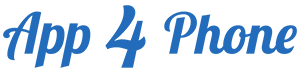


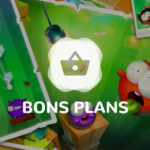




![[Edit] 6 codes à gagner de My Measures and Dimensions Afficher des dimensions directement sur une photo ! (3,99€) IMG 110 [Edit] 6 codes à gagner de My Measures and Dimensions Afficher des dimensions directement sur une photo ! (3,99€)](https://soft4phone.fr/wp-content/uploads/2011/01/IMG_110.png)
![[Edit] 6 codes à gagner de My Measures and Dimensions Afficher des dimensions directement sur une photo ! (3,99€) IMG 25 [Edit] 6 codes à gagner de My Measures and Dimensions Afficher des dimensions directement sur une photo ! (3,99€)](https://soft4phone.fr/wp-content/uploads/2011/01/IMG_25.png)
![[Edit] 6 codes à gagner de My Measures and Dimensions Afficher des dimensions directement sur une photo ! (3,99€) IMG 35 [Edit] 6 codes à gagner de My Measures and Dimensions Afficher des dimensions directement sur une photo ! (3,99€)](https://soft4phone.fr/wp-content/uploads/2011/01/IMG_35.png)
![[Edit] 6 codes à gagner de My Measures and Dimensions Afficher des dimensions directement sur une photo ! (3,99€) IMG 45 [Edit] 6 codes à gagner de My Measures and Dimensions Afficher des dimensions directement sur une photo ! (3,99€)](https://soft4phone.fr/wp-content/uploads/2011/01/IMG_45.png)
![[Edit] 6 codes à gagner de My Measures and Dimensions Afficher des dimensions directement sur une photo ! (3,99€) IMG 55 [Edit] 6 codes à gagner de My Measures and Dimensions Afficher des dimensions directement sur une photo ! (3,99€)](https://soft4phone.fr/wp-content/uploads/2011/01/IMG_55.png)
![[Edit] 6 codes à gagner de My Measures and Dimensions Afficher des dimensions directement sur une photo ! (3,99€) IMG 74 [Edit] 6 codes à gagner de My Measures and Dimensions Afficher des dimensions directement sur une photo ! (3,99€)](https://soft4phone.fr/wp-content/uploads/2011/01/IMG_74.png)
![[Edit] 6 codes à gagner de My Measures and Dimensions Afficher des dimensions directement sur une photo ! (3,99€) IMG 84 [Edit] 6 codes à gagner de My Measures and Dimensions Afficher des dimensions directement sur une photo ! (3,99€)](https://soft4phone.fr/wp-content/uploads/2011/01/IMG_84.png)
![[Edit] 6 codes à gagner de My Measures and Dimensions Afficher des dimensions directement sur une photo ! (3,99€) IMG 95 [Edit] 6 codes à gagner de My Measures and Dimensions Afficher des dimensions directement sur une photo ! (3,99€)](https://soft4phone.fr/wp-content/uploads/2011/01/IMG_95.png)
![[Edit] 6 codes à gagner de My Measures and Dimensions Afficher des dimensions directement sur une photo ! (3,99€) IMG 104 [Edit] 6 codes à gagner de My Measures and Dimensions Afficher des dimensions directement sur une photo ! (3,99€)](https://soft4phone.fr/wp-content/uploads/2011/01/IMG_104.png)
![[Edit] 6 codes à gagner de My Measures and Dimensions Afficher des dimensions directement sur une photo ! (3,99€) IMG 114 [Edit] 6 codes à gagner de My Measures and Dimensions Afficher des dimensions directement sur une photo ! (3,99€)](https://soft4phone.fr/wp-content/uploads/2011/01/IMG_114.png)
![[Edit] 6 codes à gagner de My Measures and Dimensions Afficher des dimensions directement sur une photo ! (3,99€) IMG 124 [Edit] 6 codes à gagner de My Measures and Dimensions Afficher des dimensions directement sur une photo ! (3,99€)](https://soft4phone.fr/wp-content/uploads/2011/01/IMG_124.png)
![[Edit] 6 codes à gagner de My Measures and Dimensions Afficher des dimensions directement sur une photo ! (3,99€) IMG 141 [Edit] 6 codes à gagner de My Measures and Dimensions Afficher des dimensions directement sur une photo ! (3,99€)](https://soft4phone.fr/wp-content/uploads/2011/01/IMG_141.png)









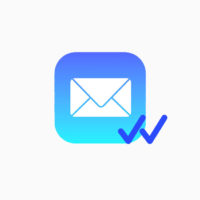



40 Commentaires
Certainement pratique pour remplacer les petits papiers avec des cotes mais que j’ai tendance à perdre! En espérant que j’ai
de la chance! Merci pour votre travai!
Allez banco !!